Conţinut
- 1 De ce apare ecranul negru după actualizare
- 1.1 Cum să porniți manual Explorer
- 1.2 Ștergerea fișierului de activare
În ciuda faptului că Windows 8 este cea mai stabilă și actualizată versiune a sistemului de operare, destul de des apare o problemă când ecranul este negru la încărcarea Windows 8 după actualizare. În același timp, nu puteți face clic pe nimic sau face nimic. Ce să faci în acest caz? Soluția este destul de simplă și nu necesită mult timp.
De ce există un ecran negru după actualizare?
De regulă, eroarea este că fișierele de activare au fost corupte în timpul procesului de actualizare. Adică cheia a fost actualizată. Acest lucru cauzează un conflict și sistemul de operare pur și simplu nu poate lansa Explorer (Windows Explorer). Cu alte cuvinte, serviciul responsabil pentru desktop, comenzi rapide, bară de instrumente și așa mai departe nu pornește.
Cum se remediază eroarea? Există două opțiuni pentru acțiuni suplimentare:
- Încercați să porniți manual Explorer.
- Ștergeți fișierul responsabil pentru activare.
Ambele metode sunt de a porni Task Manager. Acest lucru se face prin apăsarea combinației de taste Ctrl+Alt+Delete.
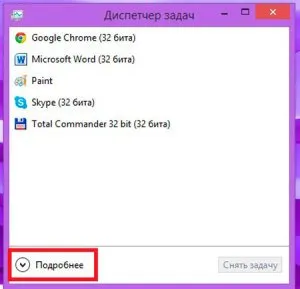
la continut
Cum să porniți manual Explorer
Deci, după ce porniți „Managerul de activități”, ar trebui să mergeți la fila „Procese”. Toate procesele care rulează și rulează în acest moment vor fi afișate aici. Trebuie să găsim „Explorer”. Dacă rulează, selectați-l și eliminați sarcina, deoarece nu funcționează corect.
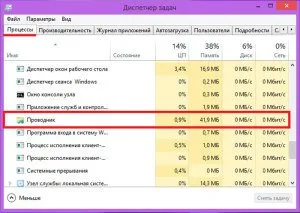
După aceea, faceți clic pe butonul „Fișier” din colțul din stânga sus al managerului de activități și selectați elementul „Sarcina nouă”. Apoi, se va deschide caseta de dialog Run.
Tasarcina este să scrieți următoarea comandă: explorer.exe. Faceți clic pe „Ok”. După aceea, ar trebui să apară desktopul. Dacă nimic nu s-a schimbat, atunci încercați să găsiți și să deschideți manual Explorer. Pentru a face acest lucru, apelați din nou caseta de dialog „Run”. Numai că acum nu prescriem comanda necesară, ci facem clic pe butonul „Vizualizare”. Managerul de fișiere se va deschide.
Aici pur și simplu mergeți la discul de sistem (secțiunea hard disk-ului pe care este instalat „opt”) și deschideți folderul Windows. Aici, în partea de jos, găsiți un fișier numit Explorer. Deschidel. Calea locației fișierului va apărea în caseta de dialog. Faceți clic pe „Ok”. După aceea, desktopul ar trebui să pornească.
la continut
Ștergerea fișierului de activare
Dacă metoda de mai sus nu v-a ajutat, iar după instalarea Windows 8 ecranul este negru, atunci trebuie să faceți următoarele. Deschideți din nou „Task Manager”. Faceți clic pe „Fișier” și selectați „Sarcina nouă”. În fereastră, faceți clic pe „Răsfoiți”. Exploratorul de fișiere va porni. În bara de adrese, scrieți următoarea adresă - C: Windows Activation Technologies. Trebuie să ștergem acest folder. Dacă nu puteți găsi folderul, încercați să găsiți fișierul wat.exe. Ștergeți folderul în care se află.
Tot ce rămâne este să lansați linia de comandă și să executați două comenzi simple. Pentru început, deschideți din nou „Sarcina nouă”. În caseta de dialog, scrieți următoarea comandă - powershell. Faceți clic pe „Ok”. Se va deschide un prompt de comandă. Mai întâi, scriem următoarea comandă - sfc /scannow. După ce ați scris, apăsați tasta Enter. Apoi trebuie să reporniți computerul. Pentru a face acest lucru, executați comanda specială shutdown-t 0-r-f. După aceea, Windows 8 va porni în modul normal.
Este de remarcat faptul că, în unele cazuri, va fi necesară introducerea din nou a cheii de licență.Dacă utilizați o versiune achiziționată oficial a sistemului de operare, atunci nu vor fi probleme cu aceasta. Dacă utilizați o copie piratată, trebuie să treceți din nou prin procedura de activare.
